اكتشف أسرار أوامر Win + R في ويندوز!
إذا كنت تبحث عن طرق لزيادة إنتاجيتك وتسهيل تجربتك مع نظام ويندوز، فإن هذه المقالة هي مفتاحك لتحقيق ذلك!
أوامر "Win + R" تمثل سحرًا خفيًا في عالم التكنولوجيا، يمنحك القدرة على الوصول إلى أدوات وميزات مخفية توفر لك الوقت والجهد.
من فتح البرامج بسرعة إلى الوصول مباشرة إلى إعدادات النظام، ستكتشف أن بضع ضغطات على الأزرار يمكن أن تغير تمامًا طريقة استخدامك لجهاز الكمبيوتر الخاص بك.
تطرقنا حل مشكلة إنخفاض الصوت الحاسوب وبطء الحاسوب وايقاف التحديثات وطريقة زيادة أو تقليل الإضاءة الشاشة وإغلاق حاسوبك غيرها من حلقات Windows.
تابع القراءة لتتعرف على أكثر الأوامر فائدة، وكيف يمكنك استخدامها كأداة لزيادة كفاءتك وتحسين أدائك اليومي!
محتوى المقال:
💻 أوامر النظام والتحكم.
🌐 أوامر الشبكات والاتصال.
📂 أوامر الملفات والمجلدات.
🛠️ أوامر البرامج والأدوات السريعة.
⚙️ أوامر أخرى مفيدة:
تعتبر أوامر “Win + R” من الأدوات القوية التي تتيح للمستخدمين الوصول السريع إلى مجموعة متنوعة من الوظائف والبرامج في نظام تشغيل ويندوز:
هذه الأوامر توفر وسيلة فعالة لتسهيل المهام اليومية، مما يساعد على تحسين الإنتاجية وتوفير الوقت.
أوامر النظام والتحكم
من بين الأوامر الأكثر شيوعًا في هذه الفئة هو الأمر (CMD)، الذي يفتح موجه الأوامر. يمكن للمستخدمين من خلاله تنفيذ مجموعة واسعة من الأوامر النصية لإدارة النظام.
أمر آخر مهم هو “msconfig”.
الذي يتيح للمستخدمين التحكم في إعدادات بدء التشغيل وإدارة الخدمات. باستخدام هذا الأمر، يمكن للمستخدمين تحسين أداء النظام عن طريق تعطيل البرامج غير الضرورية عند بدء التشغيل.
💻 أوامر النظام والتحكم:
1. الأمر msconfig : فتح إعدادات النظام2. الأمر control: فتح لوحة التحكم
3. الأمر services.msc: فتح مدير الخدمات
4. الأمر gpedit.msc: فتح محرر سياسات المجموعة (للإصدارات الاحترافية)
5. الأمر regedit : فتح محرر الريجستري
6. الأمر taskmgr : فتح مدير المهام
7. الأمر devmgmt.msc: فتح إدارة الأجهزة
8. الأمر diskmgmt.msc: فتح إدارة الأقراص
9. الأمر powercfg.cpl : إعدادات الطاقة
10. الأمر sysdm.cpl : خصائص النظام
أوامر الشبكات والاتصال
فيما يتعلق بالشبكات، يعد الأمر “ncpa.cpl” مفيدًا لفتح إعدادات الشبكة مباشرة. يمكن للمستخدمين تعديل خصائص الاتصال بالإنترنت أو الشبكة المحلية بسهولة.
أمر آخر هو “ipconfig”، والذي يمكن استخدامه في موجه الأوامر للحصول على معلومات حول تكوين الشبكة، مثل عنوان IP الخاص بالجهاز.
🌐 أوامر الشبكات والاتصال:
1. الأمر ncpa.cpl: فتح إعدادات الشبكة
2. الأمر cmd: فتح موجه الأوامر (Command Prompt)
3. الأمر powershell : فتح Windows PowerShell
4. الأمر ipconfig : عرض إعدادات الشبكة (يُكتب داخل CMD)
5. الأمر control netconnections: إدارة اتصالات الإنترنت
6. الأمر firewall.cpl : إعدادات جدار الحماية
أوامر الملفات والمجلدات
لإدارة الملفات والمجلدات، يعتبر الأمر “explorer” مثاليًا لفتح مستعرض الملفات مباشرة.
يمكن للمستخدمين أيضًا استخدام الأمر “shell:startup” للوصول إلى مجلد بدء التشغيل، حيث يمكنهم إضافة البرامج التي يرغبون في تشغيلها تلقائيًا عند بدء تشغيل النظام.
بالإضافة إلى ذلك، يوفر الأمر “control” إمكانية الوصول إلى لوحة التحكم لتعديل إعدادات النظام المختلفة.
📂 أوامر الملفات والمجلدات:
1. الأمر explorer : فتح مستكشف الملفات
2. الأمر (نقطة فقط): فتح مجلد المستخدم الحالي
3. الأمر (نقطتين فقط): فتح مجلد المستخدم الرئيسي
4. الأمر %temp% : فتح مجلد الملفات المؤقتة
5. الأمر prefetch : فتح مجلد Prefetch (تسريع تشغيل البرامج)
6. الأمر recent : فتح آخر الملفات المستخدمة
7. الأمر cleanmgr : تشغيل أداة تنظيف القرص
أوامر البرامج والأدوات السريعة
هناك العديد من الأوامر التي تتيح فتح برامج وأدوات معينة بسرعة. على سبيل المثال، الأمر “notepad” يفتح برنامج المفكرة، بينما يستخدم الأمر “calc” لفتح الآلة الحاسبة.
كما أن الأمر “taskmgr” يتيح فتح إدارة المهام لمراقبة العمليات الجارية وإغلاق التطبيقات غير المستجيبة.
🛠️ أوامر البرامج والأدوات السريعة:
1. الأمر notepad : فتح المفكرة
2. الأمر calc : فتح الآلة الحاسبة
3. الأمر mspaint : فتح برنامج الرسام
4. الأمر snippingtool : فتح أداة القص (سكرين شوت)
5. الأمر wordpad : فتح برنامج الكتابة WordPad
6. الأمر dxdiag : فتح أداة تشخيص DirectX
7. الأمر magnify : فتح أداة المكبر
8. الأمر osk : فتح الكيبورد على الشاشة
أوامر أخرى مفيدة
تشمل الأوامر الأخرى المفيدة مثل “regedit”، الذي يفتح محرر التسجيل لتعديل إعدادات النظام المتقدمة، و”services.msc”، الذي يسمح بإدارة خدمات ويندوز بشكل مباشر.
هذه الأدوات توفر تحكمًا أكبر في كيفية عمل النظام وتساعد المستخدمين على تخصيص تجربتهم.
⚙️ أوامر أخرى مفيدة:
1. الأمر appwiz.cpl : فتح قائمة إزالة البرامج
2. الأمر charmap : فتح خريطة الرموز
3. الأمر main.cpl : إعدادات الماوس
4. الأمر intl.cpl : إعدادات اللغة والتوقيت
5. الأمر timedate.cpl : إعدادات التاريخ والوقت
إقرأ أيضا:
› طريقة زيادة أو تقليل الإضاءة الشاشة في Windows
› طريقة الإستخدام الصحيحة للحفاظ علي كفائة بطارية اللاب توب
› أسرع طريقة إغلاق حاسوبك بدون إستخدام أي برنامج
الأمر الاستخدام: اضغط Win + R، واكتب الأمر المطلوب، ثم اضغط انتر.
تتمثل إيجابيات استخدام أوامر “Win + R” في السرعة والكفاءة؛ حيث يمكن الوصول إلى الوظائف المطلوبة دون الحاجة للتنقل عبر القوائم المعقدة.
ومع ذلك، يجب أن يكون المستخدمون حذرين عند استخدام بعض الأوامر المتقدمة مثل “regedit”، حيث أن التعديلات غير الصحيحة قد تؤدي إلى مشاكل في النظام.
باختصار، تعتبر أوامر “Win + R” أداة قوية لتحسين تجربة المستخدم مع ويندوز وزيادة الإنتاجية بشكل ملحوظ.
القائمة الكاملة لأوامر التشغيل
يحتوي هذا الجدول على 181 طلبًا يمكنك فرزها أو تصفيتها. القائمة شاملة، ولكن إذا كان هناك أي شيء مفقود، يرجى ترك تعليق صغير لنا.
لاحظ أنه لا يتم تضمين متغيرات بيئة Windows عمدًا، ولا أوامر CMD والبرامج غير المضمنة (Word على سبيل المثال):
- الوصول إلى حسابات المستخدم control.exe /name Microsoft.UserAccounts
- الوصول إلى إعدادات مستخدم netplwiz
- الوصول إلى إعدادات المستخدم المتقدمة azman.msc
- الوصول إلى سطح المكتب البعيد من خلال برنامج mstsc
- حل مشكلة تنشيط الويندوز
- تمكين ClearType cttune
- تمكين تكبير العدسة المكبرة
- تمكين أو تعطيل التحكم في ميزات Windows appwiz.cpl,,2
- مدير OBDC odbcad32
- يعرض شاشة التوقف "الفقاعات" فقاعات.scr
- يعرض شاشة التوقف "Mystify" mystify.scr
- يعرض أشرطة شاشة التوقف "الشريط"
- مساعدة ويندوز winhlp32
- إضافة جهاز devicepairingwizard
- فحص مكافحة البرامج الضارة MRT
- محلل أداء بيرفمون
- التحكم في التطبيقات الافتراضية appwiz.cpl,,3
- المساعدة عن بعد (نظام التشغيل Windows عن بعد) msra
- إضافة معالج الأجهزة hdwwiz
- معالج إنشاء المجلد المشترك shrpubw
- معالج المسح الضوئي (الماسح الضوئي) wiaacmgr
- مساعد ايكسبريس ايكسبريس
- آلة حاسبة حاسبة
- معايرة الألوان dccw
- مركز التنقل في Windows mblctr
- مركز مزامنة mobsync
- مركز الشبكة والمشاركة control.exe /name Microsoft.NetworkAndSharingCenter
- الشهادات certmgr.msc
- لوحة المفاتيح البصرية OSK
- لوحة المفاتيح المرئية Tabtip
- عميل SQL Server cliconfg
- حسابات المستخدم تتحكم في كلمات مرور المستخدم2
- تكوين برنامج تشغيل OBDC odbcconf
- تكوين iSCSI iscsicpl
- msconfig تكوين النظام
- اتصالات الشبكة تتحكم في اتصالات الشبكة
- اتصالات الشبكة ncpa.cpl
- وحدة التحكم الإدارية لـ Microsoft mmc
- وحدة تحكم الألعاب joy.cpl
- التحكم في WMI wmimgmt.msc
- إنشاء قرص إصلاح recdisc
- إنشاء محرك استرداد recoverydrive
- C:\Windows\debug debug
- التاريخ والوقت timedate.cpl
- تعيين الإعدادات الافتراضية للكمبيوتر
- أداة إلغاء تجزئة القرص dfrgui
- تشخيصات DirectX dxdiag
- مجلدات الخطوط
- المجلدات المشتركة fsmgmt.msc
- مجلد migwiz لبرنامج Windows Easy Transfer
- محرر الأحرف eudcedit
- محرر التسجيل regedit
- محرر التسجيل 32 بت regedt32
- محرر السياسات المحلية gpedit.msc
- مسجل تصرفات المستخدم psr
- فاكس (محرر صفحة الغلاف) fxscover
- ميزات Windows الاختيارية
- إدارة أجهزة وحدة النظام الأساسي الموثوقة (TPM) TpmInit
- إدارة الكمبيوتر compmgmt.msc
- إدارة الكمبيوتر compmgmtlauncher
- إدارة وحدة النظام الأساسي الموثوق به tpm.msc
- إدارة القرص diskmgmt.msc
- إدارة الطابعة printmanagement.msc
- مدير الأجهزة devmgmt.msc
- مدير الأجهزة hdwwiz.cpl
- مدير المهام taskmgr
- مدير التحقق من برنامج التشغيل
- مديرو المهام Launchtm
- سجل الملفات filehistory
- استيراد جهات الاتصال إلى Windows wabmig
- معلومات النظام msinfo32
- تثبيت حزمة اللغة lpksetup
- تثبيت برنامج من عنصر التحكم في الشبكة appwiz.cpl,,1
- واجهة مستخدم الطابعة printui
- إنترنت إكسبلورر iexplore
- لعبة استراتيجية النتائج rsop.msc
- مشغل الوسائط Windows DVDPlay
- قابلية قراءة شاشة utilman
- متجر مايكروسوفت ms-windows-store:
- نقل المحتوى المحمي من dpapimig
- نقل الطابعة printbrmui
- خلاط حجم sndvol
- مودم وهاتف telephon.cpl
- تغيير العرض على شاشات متعددة
- مراقب موارد resmon
- مراقب الموارد perfmon /res
- الراوي الراوي
- تنظيف القرص cleanmgr
- مفكرة مفكرة
- عارض الأحداث eventvwr.msc
- خيار إيقاف تشغيل Bootim
- خيارات الطاقة powercfg.cpl
- خيارات مستكشف الملفات للتحكم في المجلدات
- خيارات خصائص النظام والأداء
- التحكم في خيارات تخصيص الألوان
- التحكم في خيارات تخصيص سطح المكتب
- خيارات بيئة العمل تتحكم في الوصول.cpl
- خيارات الإنترنت inetcpl.cpl
- أداة التقاط Snippingtool
- أداة معايرة tabcal
- أداة تشخيص Microsoft MSDT
- أداة تقسيم القرص الصلب diskpart
- أدوات الإدارة تتحكم في admintools
- يفتح تطبيق البريد الإلكتروني الافتراضي mailto:
- افتح مجلد جهات اتصال wab
- فتح واجهة إيقاف التشغيل عن بعد shutdown -i
- فتح سلة المحذوفات shell:recyclebinfolder
- افتح مجلد المستندات المستندات
- افتح مجلد المفضلة المفضلة
- افتح مجلد الصور
- افتح مجلد الفيديوهات
- افتح مجلد التنزيلات
- فتح الملفات الأخيرة الأخيرة
- افتح إعدادات شريط المهام control.exe /name Microsoft.TaskbarandStartMenu
- افتح موجه الأوامر cmd
- افتح مستكشف الأخطاء ومصلحها control.exe /name Microsoft.Troubleshooting
- افتح Windows CardSpace control.exe /name Microsoft.cardspace
- افتح Windows Sideshow control.exe /name Microsoft.WindowsSideshow
- الطلاء mspaint
- فرشاة الرسم
- لوحة التحكم
- لوحة الإدخال لمادة الرياضيات mip
- إعدادات العرض dpiscale
- إعدادات التحكم في حساب المستخدم (UAC) useraccountcontrolsettings
- إعدادات العرض التقديمي
- إعدادات الألوان colorcpl
- إعدادات wscript لمضيف البرامج النصية في Windows
- جدار حماية Windows Defender firewall.cpl
- جدار حماية Windows Defender مع الأمان المتقدم wf.msc
- الأجهزة الطرفية والطابعات تتحكم في الطابعات
- الأشخاص القريبون من collab.cpl
- جدولة المهام taskchd.msc
- التحكم في جدول المهام
- الخطوط fontview
- سياسات التحكم في الخطوط
- خصائص نظام منع تنفيذ البياناتمنع تنفيذ البيانات
- برنامج تثبيت Windows Update المستقل wusa
- برامج وميزات appwiz.cpl
- خاصية الماوس main.cpl
- خصائص الماوس تتحكم في الماوس
- لوحة المفاتيح تتحكم في خصائص لوحة المفاتيح
- خصائص حماية النظام systempropertiesprotection
- خصائص النظام sysdm.cpl
- خصائص النظام المتقدمة systempropertiesadvanced
- خصائص النظام الأجهزة systempropertieshardware
- خصائص النظام خصائص نظام الكمبيوتر اسم الكمبيوتر
- خصائص النظام الاستخدام عن بعد systempropertiesremote
- المنطقة واللغة intl.cpl
- سجل الخادم (OLE) regsvr32
- إعادة تعيين نظام الويندوز
- دقة الشاشة desk.cpl
- استعادة النظام rstrui
- النسخ الاحتياطي واستعادة ملفات sdclt في Windows
- النسخ الاحتياطي لقواعد بيانات المستخدم وكلمة المرور الخاصة بـ credwiz
- الاتصال بشبكة بعيدة (مثل VPN) rasphone
- الأمن والصيانة wscui.cpl
- تسجيل الخروج تسجيل الخروج
- الخدمات services.msc
- خدمات مكون comexp.msc
- خدمات مكون dcomcnfg
- mmsys.cpl الخاص به
- سياسة الأمان المحلية secpol.msc
- قلم ووظيفة اللمس tabletpc.cpl
- برنامج rekeywiz الخاص بنظام الملفات EFS
- جدول شخصيات تشارماب
- الفاكس والمسح الضوئي لنظام التشغيل Windows WFS
- برنامج الاتصال بالهاتف
- اختبار WMI wbemtest
- نقل الملفات عبر البلوتوث fsquirt
- المستخدمون والمجموعات المحلية lusrmgr.msc
- التحقق من توقيعات الملفات sigverif
- نسخة ويندوز winver
- أداة حرق صور الأقراص لنظام التشغيل Windows isoburn
- مستكشف Windows Explorer
- ويندوز ميديا بلاير wmplayer
- برنامج PowerShell الخاص بنظام التشغيل Windows
- Windows PowerShell ISE powershell_ise
- تحديث التحكم في تحديث Windows
- الكتابة في Notebook program
- وورد باد Wordpad
- عارض XPS xpsrchvw
خاتمة، تعتبر اختصارات “Win + R” من الأدوات الأكثر استخدامًا في نظام ويندوز، حيث تسهل الوصول السريع إلى الأوامر والبرامج المختلفة، مما يعزز كفاءة المستخدم.
› متابعة حلقات : هاردوير› متابعة حلقات : Windows





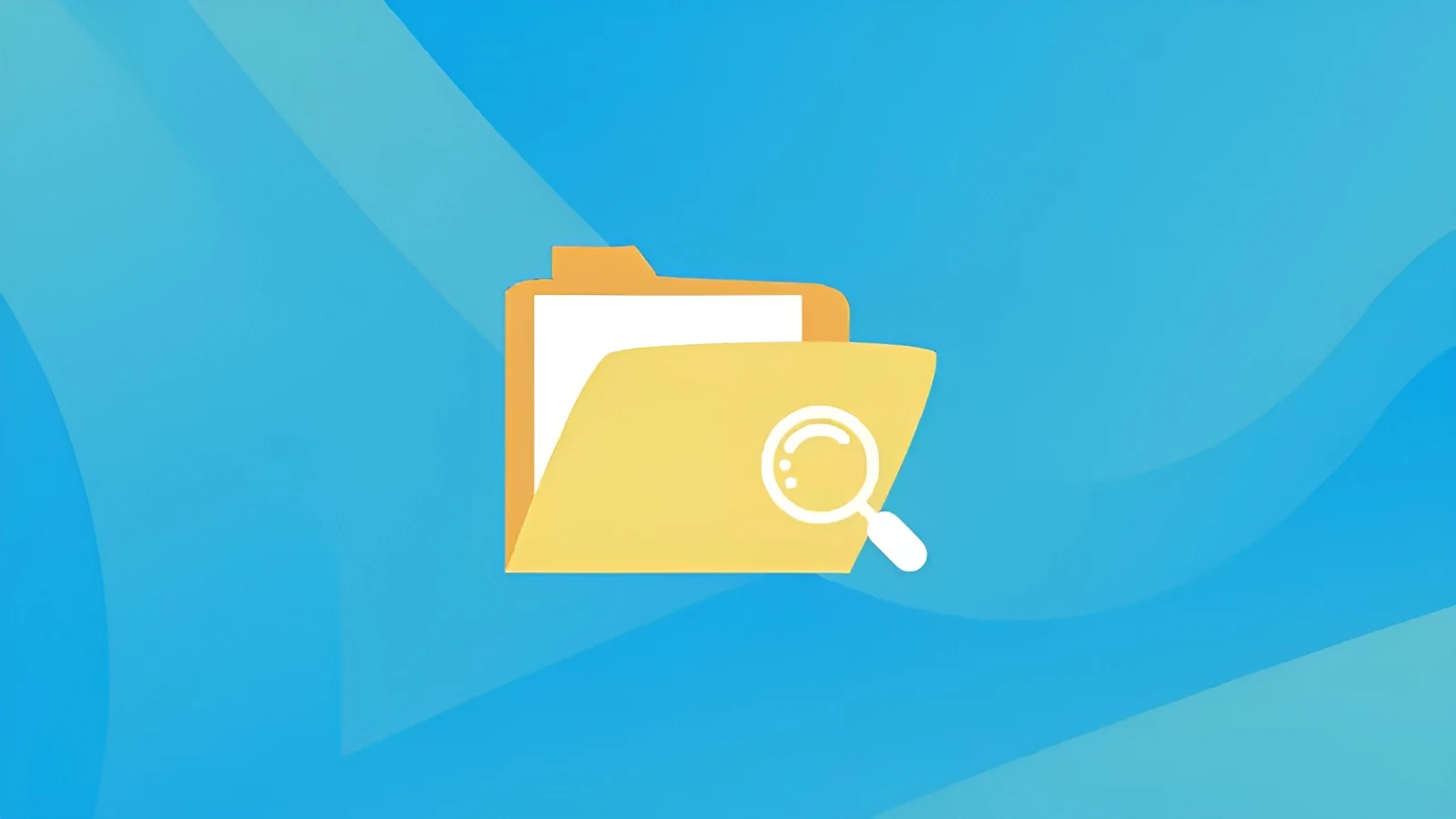



إرسال تعليق